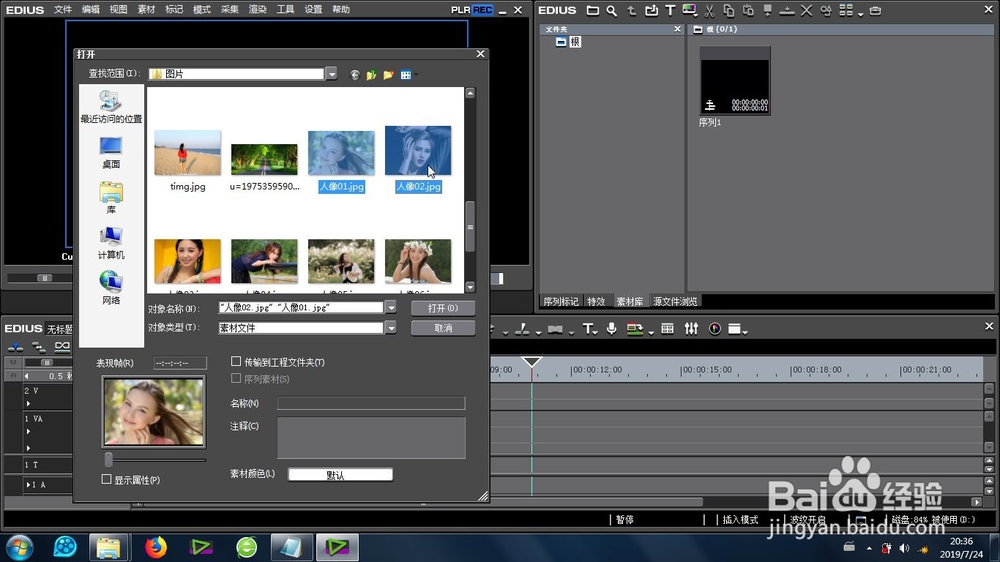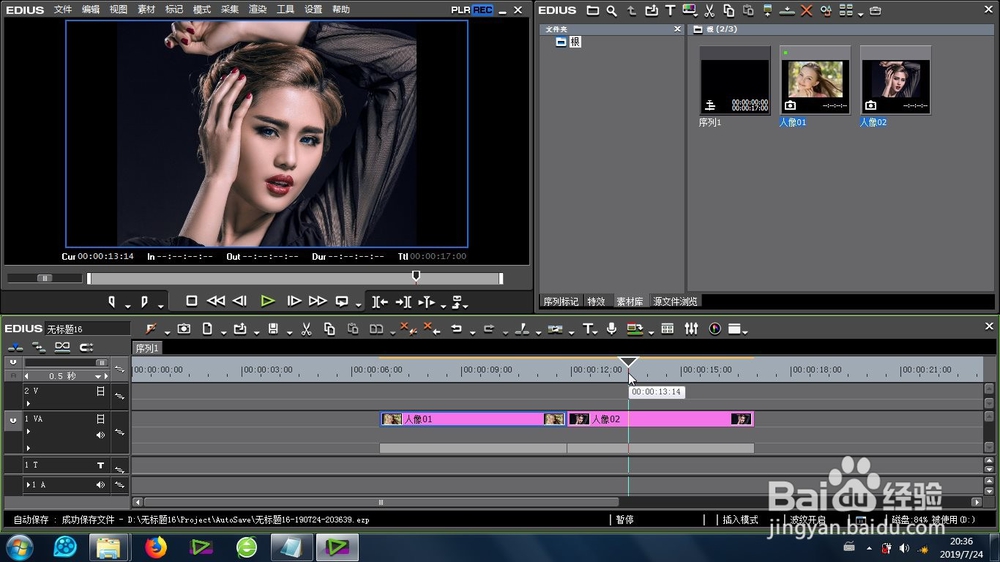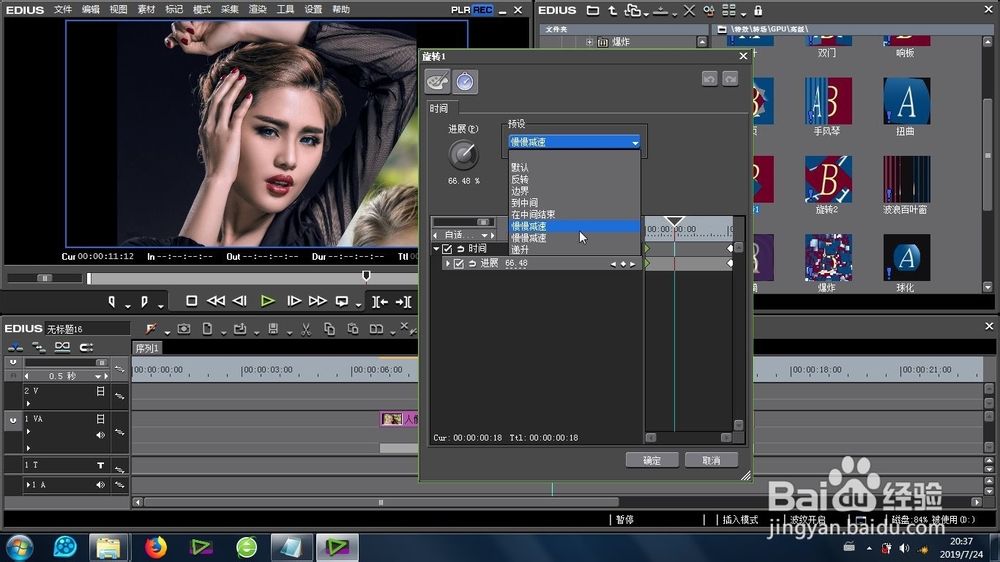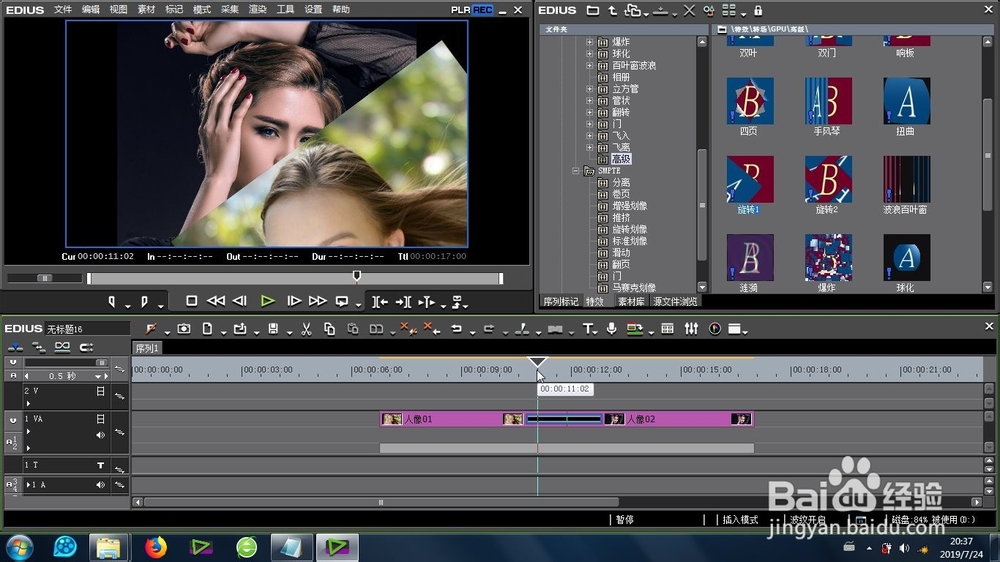edius的高级旋转1效果怎么制作
1、接下来就是旋转1效果的位置是在EDIUS的特效里面,找到里面的转场-高级
2、将两段图片或者视频素材导入时间线,保证这两端素材的收尾相连
3、找到旋转1效果,将其拉至时间线上的素材两段素材中间,就会形成默认的旋转1效果转场
4、我们可以拖拽这个旋转1特效条的长度来进行特效时间的加长或者缩短
5、双击打开这个旋转1标识,可以重新设置这个转场的参数,参数包括:预设、关键帧等。形成更加好看的效果
6、新的旋转1转场效果,可以点击确定后,在时间线上进行重新的预览
声明:本网站引用、摘录或转载内容仅供网站访问者交流或参考,不代表本站立场,如存在版权或非法内容,请联系站长删除,联系邮箱:site.kefu@qq.com。
阅读量:40
阅读量:38
阅读量:77
阅读量:71
阅读量:53